Jak archiwizować wiadomości e-mail według roku / miesiąca / daty w Outlooku?
W tym artykule mowa o archiwizowaniu wiadomości e-mail według określonego miesiąca, roku lub daty w programie Outlook.
Archiwizuj wiadomości e-mail według roku / miesiąca / daty w programie Outlook
Archiwizuj wiadomości e-mail według roku / miesiąca / daty w programie Outlook
Na przykład muszę zarchiwizować wiadomości e-mail otrzymane w formacie Maja, Pokażę ci szczegółowe kroki archiwizacji według określonego miesiąca / dnia / roku w Outlooku.
1, w Poczta widoku, wpisz kryteria wyszukiwania otrzymano: maj Instant Search a następnie określ zakres wyszukiwania w Zakres grupa na Szukaj patka. Zobacz zrzut ekranu:
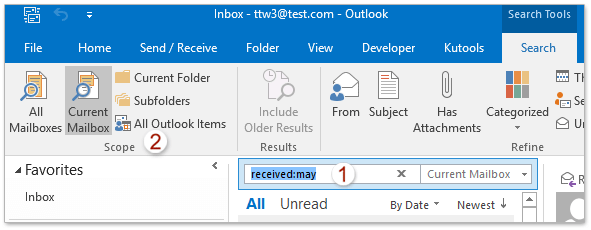
Uwagi: (1) otrzymano: maj oznacza wyszukiwanie wiadomości e-mail otrzymanych w formacie Maja, możesz zmienić Maja na inną nazwę miesiąca, taką jak styczeń, luty itp.
(2) otrzymano: maj oznacza wyszukiwanie wiadomości e-mail otrzymanych w formacie Maja z dowolnych lat. Jeśli chcesz zawęzić zakres wyszukiwania i przeszukiwać wiadomości e-mail w formacie Maja określonego roku, na przykład 2016, możesz zmienić kryteria wyszukiwania na received: 2016/5/1..2016/5/31.
(3) Do wyszukiwania e-maili według określonego roku, mówi 2015, zmień kryteria wyszukiwania na received: 2015/1/1..2015/12/31.
(4) Do wyszukiwania e-maili według określonej daty, mówi 2016/5/1, zmień kryteria wyszukiwania na otrzymano: 2016/5/1.
2. Teraz wszystkie wiadomości e-mail otrzymane w określonym miesiącu znajdują się na liście mailingowej. Wybierz wszystkie wyniki wyszukiwania, kliknij prawym przyciskiem myszy i wybierz Przenieść > Inne Folder. Zobacz zrzut ekranu:
Note: Możesz zaznaczyć wszystkie wiadomości e-mail z listy, wybierając dowolny adres e-mail z listy i naciskając Ctrl + A klawiatura.
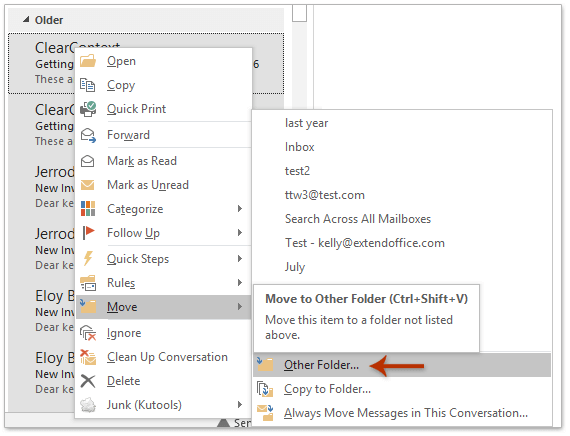
3. W oknie dialogowym Przenoszenie elementów kliknij przycisk Nowości przycisk. Zobacz zrzut ekranu poniżej:

4. W oknie dialogowym Utwórz nowy folder wpisz nazwę (Maja w moim przypadku) dla nowego folderu w Imię wybierz konto e-mail w Wybierz, gdzie umieścić folder pole listy i kliknij OK przyciski, aby zamknąć oba okna dialogowe.
5. Teraz wszystkie wyniki wyszukiwania są przenoszone do nowego folderu Maja. Śmiało, aby kliknąć filet > Informacia > Tools > Wyczyść starsze elementy (lub filet > Informacia > Narzędzia do czyszczenia > Archiwum). Zobacz zrzut ekranu:

6. W oknie dialogowym Archiwum wykonaj poniższe zrzuty ekranu:
(1) Sprawdź Archive ten folder i wszystkie podfoldery opcja;
(2) Kliknij, aby wybrać nowy folder Maja w poniższym polu listy;
(3) Rodzaj Jutro Archiwizuj elementy starsze niż pudełko;
(4) Kliknij Przeglądaj przycisk do określenia nazwy pliku i folderu zapisu dla pliku archiwum;
(5) Kliknij OK przycisk.

7. W wyskakującym oknie dialogowym Microsoft Outlook kliknij przycisk Tak przycisk.

Do tej pory e-maile były już archiwizowane przez określony miesiąc (lub rok, datę).
Jedno kliknięcie, aby zbiorczo zapisać / wyeksportować wiele wiadomości e-mail do plików tekstowych / PDF / HTML / CSV w programie Outlook
Zwykle możemy wyeksportować / zapisać wiadomość e-mail jako plik tekstowy za pomocą funkcji Zapisz jako w programie Outlook. Jednak w przypadku zbiorczego zapisywania / eksportowania wielu wiadomości e-mail do poszczególnych plików tekstowych należy ręcznie obsługiwać każdą wiadomość po kolei. Czasochłonne! Nudny! Teraz Kutools dla programu Outlook Zapisz jako plik funkcja może pomóc szybko zapisać wiele wiadomości e-mail w pojedynczych plikach tekstowych, plikach PDF, plikach HTML itp. za pomocą jednego kliknięcia!

Powiązane artykuły
Pobierz wszystkie załączniki z zarchiwizowanych wiadomości e-mail w programie Outlook
Archiwizuj wiadomości e-mail według daty otrzymania / modyfikacji w programie Outlook
Najlepsze narzędzia biurowe
Kutools dla programu Outlook - Ponad 100 zaawansowanych funkcji, które usprawnią Twoje perspektywy
🤖 Asystent poczty AI: Natychmiastowe profesjonalne e-maile z magią AI — genialne odpowiedzi jednym kliknięciem, doskonały ton, biegła znajomość wielu języków. Zmień e-mailing bez wysiłku! ...
📧 Automatyzacja poczty e-mail: Poza biurem (dostępne dla POP i IMAP) / Zaplanuj wysyłanie wiadomości e-mail / Automatyczne CC/BCC według reguł podczas wysyłania wiadomości e-mail / Automatyczne przewijanie (Zasady zaawansowane) / Automatyczne dodawanie powitania / Automatycznie dziel wiadomości e-mail od wielu odbiorców na pojedyncze wiadomości ...
📨 Zarządzanie e-mail: Łatwe przywoływanie e-maili / Blokuj oszukańcze wiadomości e-mail według tematów i innych / Usuń zduplikowane wiadomości e-mail / Wiecej opcji / Konsoliduj foldery ...
📁 Załączniki Pro: Zapisz zbiorczo / Odłącz partię / Kompresuj wsadowo / Automatyczne zapisywanie / Automatyczne odłączanie / Automatyczna kompresja ...
🌟 Magia interfejsu: 😊Więcej ładnych i fajnych emotikonów / Zwiększ produktywność programu Outlook dzięki widokom na kartach / Zminimalizuj program Outlook zamiast go zamykać ...
>> Cuda jednym kliknięciem: Odpowiedz wszystkim, dodając przychodzące załączniki / E-maile chroniące przed phishingiem / 🕘Pokaż strefę czasową nadawcy ...
👩🏼🤝👩🏻 Kontakty i kalendarz: Grupowe dodawanie kontaktów z wybranych e-maili / Podziel grupę kontaktów na pojedyncze grupy / Usuń przypomnienia o urodzinach ...
O Cechy 100 Poczekaj na eksplorację! Kliknij tutaj, aby dowiedzieć się więcej.

